Если вам нужно выйти из таблицы и удалить определенную строку, столбец или ячейку, давайте посмотрим, как это можно сделать.
Как удалить строку из таблицы
Чтобы удалить строку из таблицы, выберите ее мышью. Для этого переместите курсив на левое поле документа, чтобы он выглядел как стрелка, и щелкните перед строкой, которую хотите удалить; будет выделено. Затем нажмите сочетание клавиш Ctrl+X.
Вы также можете щелкнуть правой кнопкой мыши по выделенной строке и выбрать в меню пункт «Удалить строки».

Еще один способ. Так же выбираем строку кликом по левому полю, переходим на вкладку «Работа с таблицами» и открываем вкладку «Макет». Ищем там кнопку «Удалить», нажимаем на нее и выбираем пункт «Удалить строки».

Как удалить столбец из таблицы
Теперь рассмотрим процедуру удаления столбца из таблицы. Чтобы выбрать столбец, подведите курсор к верхнему полю таблицы так, чтобы он выглядел как маленькая черная стрелка, указывающая вниз, и нажмите левую кнопку мыши. Нажмите сочетание клавиш Ctrl+X.
Существует более простой способ выделить строку, столбец или ячейку в таблице. Для этого выделите курсивом строку, например, которую вы хотите выделить, и нажмите правую кнопку мыши. Теперь из контекстного меню выберите «Выбрать» и выберите один из предложенных пунктов.
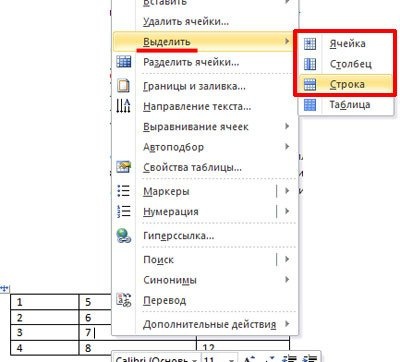
Вы также можете удалить столбец, выделив его, затем щелкнув правой кнопкой мыши по выделенной области и выбрав «Удалить столбцы» из контекстного меню».

Еще один способ. Выберите столбец, перейдите на вкладку Работа с таблицами и откройте вкладку Дизайн. Найдите кнопку «Удалить», кликните по ней мышкой и в меню выберите «Удалить столбцы».
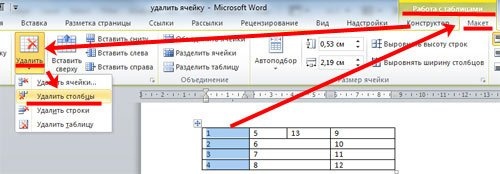
Как удалить ячейку из таблицы
Чтобы удалить ячейку, выделите ее курсивом и выделите, как указано в примечании выше. Щелкаем правой кнопкой мыши по выделенной области и в контекстном меню выбираем «Удалить ячейки».
Читайте также: Как подсчитать количество ячеек в Excel
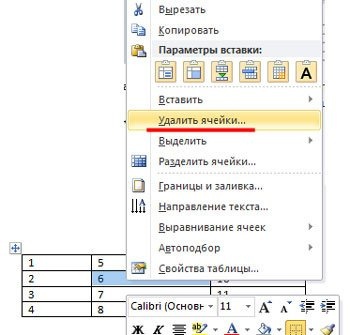
Появится следующее окно. Отметьте пункт «с прокруткой влево» или «с прокруткой вверх» маркером и нажмите «ОК».
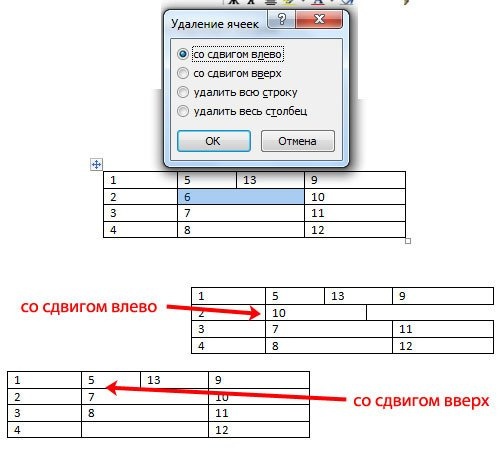
Вы можете выбрать и удалить сразу несколько строк, столбцов и ячеек.

Я думаю, теперь вы сможете удалить одну или несколько строк, столбцов и ячеек в таблице, созданной с помощью Word.